在文档中添加超链接,可以实现快速的跳转阅读,不仅可以链接到文档内部的内容,也可以链接到网络地址或者电脑中的其他文件。小编今天就和大家一起来学习如何在文档中添加超链接和如何禁止文档生成自动超链接。
一、添加超链接
选中需要设置才超链接的文本、图表、图片等。按鼠标右键,弹出快捷访问工具栏,单击【超链接】按钮,即可弹出【插入超链接】对话框。或切换到【插入】选项卡,在【链接】组中,单击【超链接】按钮,同样弹出【插入超链接】对话框。
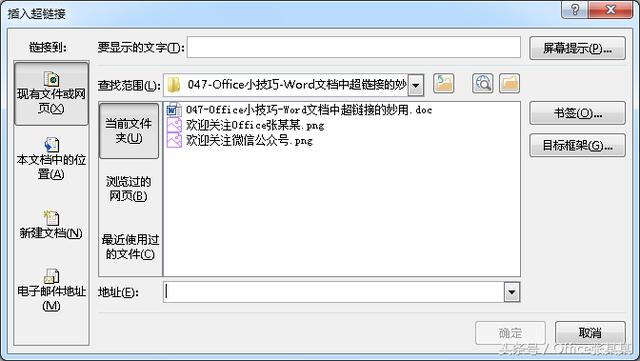
从对话框中,我们可以看出超级链接可以完成在文档与文档之间、文档与其他外界文件或程序之间、文档与网页之间自由地转换。定位到要使用文档的保存目录并选中文档,单击【确定】按钮,即可为这篇文档设置超链接。也可以单击对话框中【屏幕提示】按钮,弹出【设置超链接屏幕提示】对话框,在输入框中输入需要在屏幕提示文字,设置完成后,当光标放置在超链接的文字上就会显示提示信息。
PS:如果超链接添加的是文件,如果文件位置被移动过后,在PPT中的超链接将不能够正常打开。
二、禁止自动创建超链接
Word2013具有自动识别网址或电子邮件地址的功能,同时在我们输入www或http://等字符的时候会自动生成超链接。有时,在使用Word编辑文件时发现,如果文件中包含了“@”符号,有时Word会将它解释为电子邮件地址,并自动超级链接。
如果想取消这个把Internet和E-mail地址转换为超级链接的自动转换功能。可以暂时关闭这个功能。切换到【文件】选项卡,单击【选项】按钮,弹出【Word选项】对话框,切换到【校对】选项卡,点击【自动更正选项】按钮,弹出【自动更正】。切换到【键入时自动套用格式】选项卡,取消选择“Internet及网络路径替换为超级链接”复选框即可。当再次输入具有超链接特征的字符串时,将不会自动创建超链接。
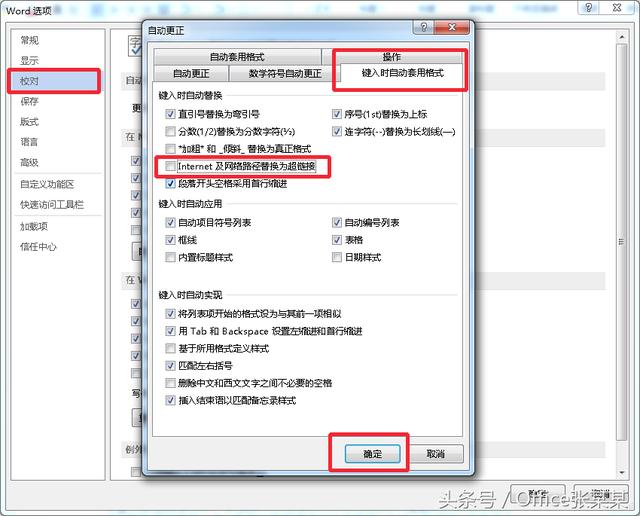
 加载中,请稍侯......
加载中,请稍侯......
精彩评论